Ātra un vienmērīga attēla ielādēšanaGalerija darbojas tikai tik ilgi, kamēr jūsu Android ierīce ir jauna vai tikko izdzēsta. Pēc tam, kad esat piepildījis savu ierīci ar lietotnēm, mūziku un attēlu albumiem pēc sirds satura, SD atmiņas attēlu pārbaudei nepieciešams vairāk laika, nekā nepieciešams, lai ielādētu visu, sākot no attēliem, kas uzņemti no kameras, līdz fona attēliem, albumam mākslas un izgūtās ikonu pakas. Parasti lietotāji nevēlas, lai albuma noformējums un ikonas pārblīvētu galeriju un nolaistu tās ielādēšanas ātrumu. Daži varbūt pat vēlas paslēpt galeriju no konkrēta direktorija vai attēlu albuma. Ja kāds no iepriekšminētajiem attiecas uz jums, pievienojieties mums pēc risinājuma.
Lai gan lielākajā daļā galeriju lietotņu, piemēram, Sense unMIUI vietējās galerijas, iespējams, ļaus jums slēpt direktorijus no saskarnes, parasti tie neaptur šādu direktoriju ielādi. Šī metode arī nenodrošina jūsu privātumu, jo slēptos direktorijus var viegli atklāt no lietotnes.
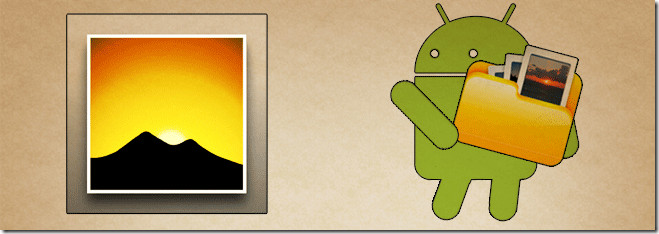
Lai lietotne Galerija nevarētu tos skenētdirektoriju palaišanas laikā, jums jāizmanto viena no šīm metodēm. Ja neilgi pēc galerijas palaišanas izmēģināt kādu no šīm darbībām, tā būs jāatsvaidzina (vai jāpiespiež aizvērt un atkārtoti atvērt), lai apskatītu veiktās izmaiņas.
1. metode - .nomedia faila izveidošana
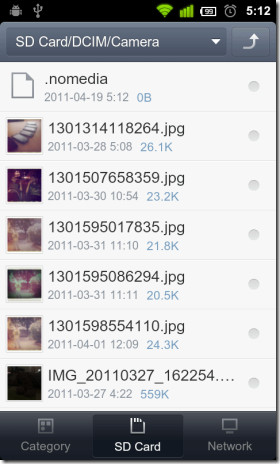
Viens veids, kā to izdarīt, ir:
- Kopējiet esošajā teksta (.txt) vai pat attēla (.jpg / .jpg) failu minētajā direktorijā,
- Atveriet to teksta redaktorā (turiet nospiestu failu un parādītajā konteksta izvēlnē atlasiet atbilstošo opciju),
- Dzēsiet tā saturu (turiet nospiestu tekstu, Izvēlēties visus un Dzēst), saglabājiet izmaiņas un izejiet,
- Pārdēvējiet to uz “.nomedia” (vēlreiz turiet failu un atlasiet Pārdēvēt no konteksta izvēlnes).
Šī metode atspējo multivides skenēšanu izvēlētajā direktorijā, liekot galerijai palaišanas laikā direktoriju pilnībā izlaist.
2. metode - punkta prefiksa pievienošana
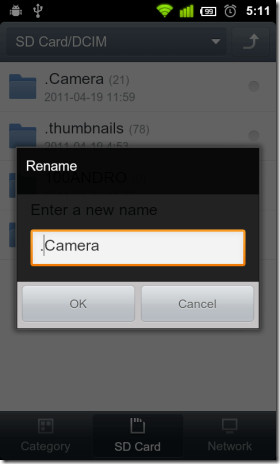
Ja izmantojat Astro, jums jāturas uz direktorija un jāizvēlas Rediģēt> Pārdēvēt no konteksta izvēlnes, lai to izdarītu.
Ar šo metodi izvēlētā mape tiek pārveidota parslēpta direktorija. Failu pētniekiem, piemēram, Super Manager, eFile un MIUI vietējiem failu pētniekiem, nav iespēju apskatīt slēptās mapes, kas iespējotas pēc noklusējuma. Tātad, ja mainītais direktorijs pazūd no saskarnes, neuztraucieties. Tā joprojām ir.
Varat vēlāk iespējot minēto opciju, lai atgrieztosjūsu veiktās izmaiņas. Alternatīvi, jūs vienmēr varat savienot ierīci ar datoru un uzstādīt SD karti, lai izdarītu to pašu. Punkta prefikss slēpj direktoriju tikai Linux bāzētās sistēmās. Tos varēsit apskatīt, ja, piemēram, jūsu datorā darbojas operētājsistēma Windows.
3. metode - Super Manager vai .nomedia Manager izmantošana
Ja jūs izmantojat Super vadītājs, varat atspējot multivides skenēšanu vairākiemdirektorijus, atzīmējot izvēles rūtiņu katra priekšā un pieskaroties zemāk esošajai multivides skenēšanas opcijai. Nākamajam ekrānuzņēmumam (pa kreisi) vajadzētu notīrīt lietas.
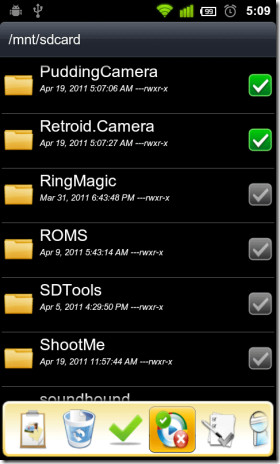

Ja vēlaties meklēt ātrāku un lietotājam draudzīgāku risinājumu, ieteicams izmēģināt StudioKUMA .nomedia vadītājs.
Abas lietotnes būtībā nodrošina jūs ar vienudivu pieskārienu alternatīva .nomedia faila izveidei vēlamajos direktorijos (1. metode). Ja domājat, ka atkārtoti jāatspējo un jāatspējo multivides skenēšana mapēs, ieteicams instalēt kādu no minētajām lietotnēm, pretējā gadījumā pietiek ar manuālo metodi.
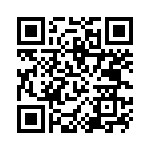
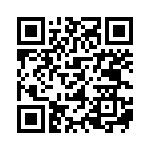
Lejupielādējiet Super Manager Lite
Lejupielādējiet StudioKUMA .nomedia Manager













Komentāri